時間:2017-07-04 來源:互聯網 瀏覽量:
今天給大家帶來mac清理磁盤垃圾的方法,mac該如何來清理磁盤的垃圾,讓您輕鬆解決問題。
電腦在長時間使用之後會出現大量的磁盤垃圾,mac同樣也是,不過mac沒有一些大眾化exe文件,我們應該用什麼工具和什麼方法進行清理,下麵我詳細的介紹一下mac清理磁盤垃圾的方法。具體方法如下:
1首先我們需要一個磁盤清理工具,有的時mac在安裝時自帶的,如果沒有請到網上自行下載。(搜索時在後麵加上for mac)
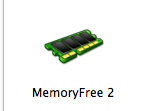 2
2memoryfree2,mac一般都會自帶這一個磁盤清理工具,我們應該怎麼找到它呢,我們點擊mac桌麵下方的應用程序,在應用程序中打開memoryfree2,打開之後我們發現沒有窗口出現,不用著急,看下一步。
 3
3打開之後雖然沒有窗口出現,但是在右上角,會出現一個扇形工具,如下圖所示。
 4
4看到上方的小工具了嗎,我們點擊進入,我們會打開一個麵板我們可以清晰的看到我們磁盤的使用情況,空閑,聯動,活躍,非活躍,我們直接選擇立即清理,就可以整理自己的磁盤,我們也可以設置,自動整理內存和開機自啟動等不同的設置需求。
 5
5磁盤清理這是簡單的把磁盤的垃圾進行清理,不能清除你不需要的文件,所以大家在使用mac的時候要養成一個良好的習慣,不需要的文件要及時刪除,不要留在電腦上,這樣會使你的電腦變的緩慢,影響使用效果。

以上就是mac清理磁盤垃圾的方法,mac該如何來清理磁盤的垃圾教程,希望本文中能幫您解決問題。